COM-порты являются важными элементами компьютера, которые обеспечивают связь с внешними устройствами. Однако, в некоторых случаях может возникнуть необходимость отключить COM-порт BIOS. Это может быть полезно, например, если вы не используете COM-порты и хотите освободить системные ресурсы. В этой статье мы рассмотрим подробную инструкцию с шагами, как отключить COM-порт BIOS на вашем компьютере.
Шаг 1: Загрузка BIOS
Первым шагом в отключении COM-порта BIOS является загрузка BIOS на вашем компьютере. Для этого перезагрузите компьютер и нажмите определенную клавишу (обычно это DEL или F2) во время запуска. Это позволит вам войти в настройки BIOS. Если вы не знаете точной клавиши, откройте документацию к компьютеру либо посетите сайт производителя, чтобы узнать, как войти в BIOS.
Шаг 2: Поиск COM-порта
После загрузки BIOS вы должны найти настройки COM-порта. Они могут находиться в разделе "Advanced" или "Peripherals". Используйте клавиши со стрелками на клавиатуре, чтобы перемещаться по меню BIOS и найти нужные настройки. Обычно они обозначены как "Serial Port" или "COM Port".
Шаг 3: Отключение COM-порта
Настройки COM-порта могут иметь несколько различных вариантов, таких как "Enabled", "Disabled" или "Auto". Чтобы отключить COM-порт, выберите опцию "Disabled" или "Auto". Затем сохраните изменения и выйдите из BIOS, нажав клавишу, указанную для сохранения или выхода. Обычно это F10.
После выхода из BIOS ваш компьютер перезагрузится с отключенным COM-портом. Вы можете повторить эти шаги, чтобы включить COM-порт снова, если потребуется. Убедитесь, что правильно следуете инструкциям BIOS, чтобы избежать нежелательных изменений.
Теперь вы знакомы с подробной инструкцией по отключению COM-порта BIOS. Не забывайте, что каждый компьютер может иметь немного различные шаги или названия настроек BIOS, поэтому имейте в виду, что эти инструкции являются общим руководством. Если вы не уверены в своих действиях, обратитесь за помощью к производителю компьютера или почитайте дополнительные ресурсы для изучения настроек BIOS.
Подробная инструкция по отключению COM-порта BIOS с шагами
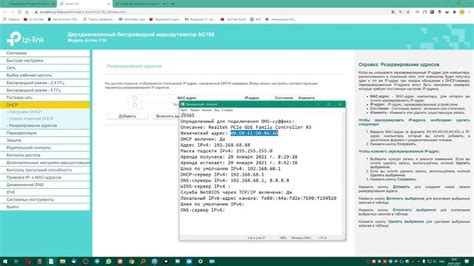
Ниже приведена подробная инструкция о том, как отключить COM-порт BIOS на вашем компьютере. Следуйте этим шагам, чтобы успешно выполнить задачу.
Шаг 1: Загрузка в BIOS
Перезагрузите компьютер и нажмите определенную клавишу (обычно DELETE, F2 или F12), чтобы войти в BIOS. Клавиша может отличаться в зависимости от производителя вашего компьютера. Уточните эту информацию в инструкции к вашему устройству или на сайте производителя.
Шаг 2: Навигация по BIOS
После входа в BIOS найдите вкладку, связанную с "Настройками устройств" или "Периферийными устройствами". Используйте клавиши со стрелками на клавиатуре, чтобы перемещаться по вкладкам и выберите нужную вкладку.
Шаг 3: Отключение COM-порта
Найдите в списке доступных устройств COM-порт, который вы хотите отключить. Пометьте его как "Отключено" или выберите опцию, связанную с отключением порта. Обычно это можно сделать, нажав клавишу "Enter" или используя соответствующие функциональные клавиши.
После завершения всех изменений сохраните настройки, выбрав опцию "Сохранить и выйти". Ваш компьютер перезагрузится с обновленными настройками BIOS.
Шаг 4: Проверка отключения
После перезагрузки компьютера проверьте, был ли успешно отключен COM-порт BIOS. Возможно, вам потребуется выполнить некоторые дополнительные шаги, например, удалить драйверы для этого порта, если они были установлены.
Обратите внимание, что отключение COM-порта BIOS может повлиять на функциональность некоторых устройств или программ на вашем компьютере. Поэтому перед выполнением этой операции убедитесь, что данный порт действительно не используется.
Следуя этой подробной инструкции, вы сможете легко и безопасно отключить COM-порт BIOS на своем компьютере. Это поможет вам повысить безопасность и оптимизировать работу вашей системы.
Понимание роли COM-порта в BIOS

COM-порт (Communication Port) в BIOS играет важную роль в обеспечении связи между компьютером и внешними устройствами. Этот порт служит для передачи данных между компьютером и устройствами в реальном времени.
Основное предназначение COM-порта в BIOS – обеспечивать взаимодействие между операционной системой и устройствами, которые необходимы для работы компьютера. Благодаря передаче данных через COM-порт, компьютер может контролировать и управлять внешними устройствами, а также получать от них различные данные для обработки.
COM-порты в BIOS могут быть двух типов: COM1 и COM2. Каждый из них имеет свои особенности и может быть использован для работы разных устройств. Устройства, подключенные к COM1, обычно используются для основных задач связи, например, для подключения принтеров и сканеров. А COM2 используется для второстепенных задач связи, таких как подключение модемов.
Понимание роли COM-порта в BIOS поможет вам более глубоко разобраться в работе компьютера и эффективно использовать подключаемые устройства для выполнения различных задач. Зная, как отключить или настроить COM-порт, вы сможете легко вносить изменения в настройки BIOS и улучшать работу вашего компьютера.
Шаги для доступа к настройкам BIOS

Отключение COM-порта BIOS может потребоваться, если вы хотите исправить проблемы с устройствами, подключенными к порту. Вот пошаговая инструкция о том, как получить доступ к настройкам BIOS:
- Перезагрузите компьютер. Нажмите клавишу Del или F2 (в зависимости от производителя компьютера), чтобы войти в BIOS.
- После входа в BIOS найдите вкладку "Advanced" (дополнительные настройки) или "Integrated Peripherals" (интегрированные периферийные устройства).
- В разделе "Integrated Peripherals" найдите опцию, отвечающую за COM-порт. Она может называться "Serial Port", "COM Port" или иметь похожее название.
- Используя клавиши с подсказками на экране, выберите эту опцию и переключите ее в положение "Disabled" (отключено).
- Сохраните изменения и выйдите из BIOS. Обычно для этого необходимо выбрать опцию "Save and Exit" (сохранить и выйти) или используйте горячие клавиши.
- После перезагрузки компьютера COM-порт BIOS будет полностью отключен.
Теперь у вас есть инструкция о том, как отключить COM-порт BIOS. Обратите внимание, что для различных компьютеров и производителей BIOS могут быть небольшие отличия в названиях и расположении настроек, но обычно процесс примерно одинаковый для большинства пользователей.
Локализация настройки COM-порта в BIOS
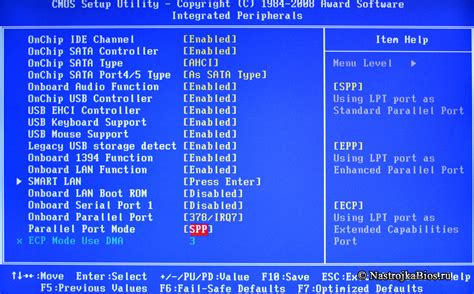
Для локализации настройки COM-порта в BIOS, следуйте этим шагам:
- Зайдите в BIOS, нажав сочетание клавиш, указанных на экране при первом включении компьютера. Это обычно клавиша Delete, F2 или F10.
- Используйте клавиши со стрелками на клавиатуре, чтобы переместиться по меню BIOS, и найдите раздел "Настройки портов" или схожий.
- Внутри раздела "Настройки портов" найдите настройки для COM-портов. Обычно они обозначаются как "Serial Port 1", "Serial Port 2" и т. д.
- Для отключения COM-порта, выберите нужный порт и измените его статус на "Отключено" или аналогичное значение.
- Сохраните изменения в BIOS, нажав на клавишу F10 или следуя инструкциям на экране.
После выполнения этих шагов, COM-порт будет отключен в BIOS, и устройство, подключенное к нему, не будет работать. Если вам понадобится включить COM-порт в будущем, повторите те же шаги и измените настройку на "Включено".
Обратите внимание, что процедура настройки COM-порта в BIOS может незначительно различаться в зависимости от производителя компьютера и версии BIOS. Поэтому важно внимательно изучить инструкцию пользователя или обратиться к документации на вашем компьютере.
Отключение COM-порта в BIOS
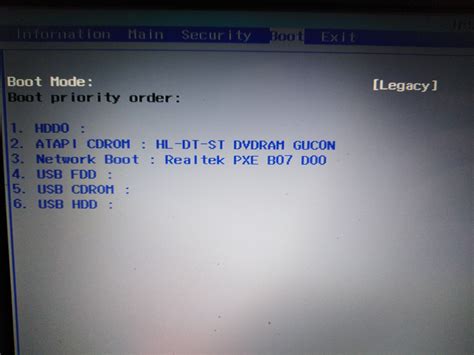
Шаг 1:
Перезагрузите компьютер и нажмите нужную клавишу (обычно это Del, F2 или Esc) для входа в BIOS.
Шаг 2:
Найдите вкладку "Integrated Peripherals" или аналогичную. Используйте клавиши со стрелками на клавиатуре для перемещения по вкладкам.
Шаг 3:
Найдите опцию "Serial Port", "COM Port" или что-то подобное. Используйте клавиши со стрелками для выделения этой опции.
Шаг 4:
Измените значение опции на "Disabled" или "None". Используйте клавиши со стрелками или клавиши +/- на клавиатуре, чтобы изменить значение.
Шаг 5:
Сохраните изменения и выйдите из BIOS. Чтобы сохранить изменения, обычно нужно нажать клавишу F10 или использовать соответствующую команду.
Теперь COM-порт будет отключен в BIOS. Обратите внимание, что после этого некоторые устройства, подключенные к COM-порту, могут перестать работать, так как порт был отключен.
Если вам потребуется снова включить COM-порт, повторите вышеуказанные шаги и измените значение опции на "Enabled" или нужное вам значение.
Проверка успешности отключения ком-порта BIOS
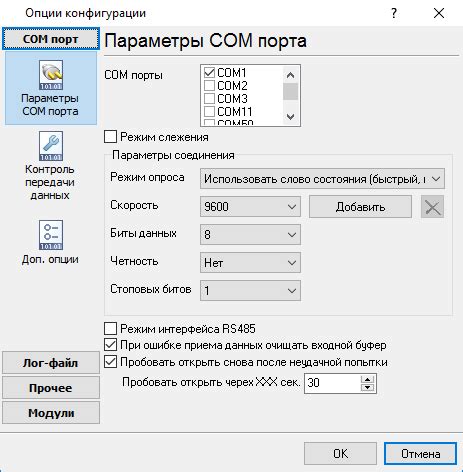
После выполнения всех предыдущих шагов проверка успешного отключения COM-порта BIOS может быть осуществлена с помощью нескольких простых способов. Они позволят вам убедиться, что порт на самом деле отключен и больше не будет использоваться в системе.
Вот несколько способов проверки:
| Способ | Описание |
|---|---|
| Устройства и принтеры | Откройте меню "Пуск", найдите раздел "Параметры" и выберите "Устройства и принтеры". Здесь вы должны увидеть список всех установленных устройств. Если COM-порт отключен, он не должен присутствовать в этом списке. |
| Диспетчер устройств | Откройте меню "Пуск", найдите раздел "Параметры" и выберите "Диспетчер устройств". В открывшемся окне найдите раздел "Порты (COM и LPT)" и раскройте его. Если порт успешно отключен, вы не должны увидеть в списке ни одного COM-порта. |
| Командная строка | Откройте командную строку, набрав команду "cmd" в строке поиска и нажав Enter. Введите команду "mode" и нажмите Enter. Если в результате выполнения команды вы не увидите ни одного COM-порта, это означает, что порт был успешно отключен. |
Используя любой из этих способов, вы сможете проверить, что ком-порт BIOS был успешно отключен и больше не используется в системе. Если в результате проверки вы обнаружите, что порт все еще присутствует или активен, рекомендуется повторить все предыдущие шаги инструкции и удостовериться в их правильном выполнении.